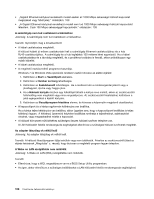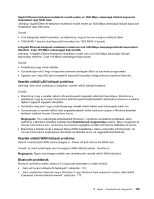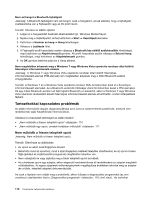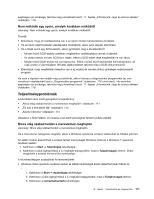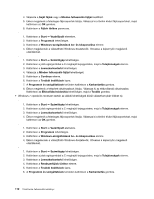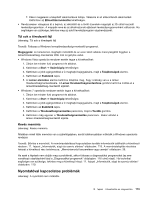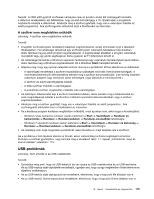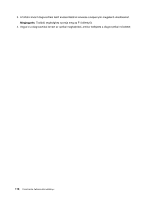Lenovo ThinkCentre M91 (Hungarian) User Guide - Page 127
Nyomtatóval kapcsolatos problémák, Túl sok a töredezett fájl, Kevés memória
 |
View all Lenovo ThinkCentre M91 manuals
Add to My Manuals
Save this manual to your list of manuals |
Page 127 highlights
7. Ekkor megjelenik a telepített alkalmazások listája. Válassza ki az eltávolítandó alkalmazást. Kattintson az Eltávolítás/módosítás lehetőségre. • Rendszeresen válogassa át a bejövő, az elküldött és a törölt üzenetek mappáját az Ön által használt levelezőprogramban. A mappák neve és az alkalmazandó eljárások levelezőprogramonként változnak. Ha segítségre van szüksége, tekintse meg az adott levelezőprogram súgórendszerét. Túl sok a töredezett fájl Jelenség: Túl sok a töredezett fájl Teendő: Futtassa a Windows lemeztöredezettség-mentesítő programot. Megjegyzés: A merevlemez-meghajtó méretétől és az azon tárolt adatok mennyiségétől függően a lemeztöredezettség-mentesítés több órát is igénybe vehet. • Windows Vista operációs rendszer esetén tegye a következőket: 1. Zárjon be minden futó programot és ablakot. 2. Kattintson a Start ➙ Számítógép lehetőségre. 3. Kattintson a jobb egérgombbal a C meghajtó bejegyzésére, majd a Tulajdonságok elemre. 4. Kattintson az Eszközök lapra. 5. A Lemez elemzése elemre kattintva állapítsa meg, hogy szükség van-e a lemez töredezettségmentesítésére. A Lemez töredezettségmentesítése gombra kattintva indítsa el a lemeztöredezettség-mentesítő eljárást. • Windows 7 operációs rendszer esetén tegye a következőket: 1. Zárjon be minden futó programot és ablakot. 2. Kattintson a Start ➙ Számítógép lehetőségre. 3. Kattintson a jobb egérgombbal a C meghajtó bejegyzésére, majd a Tulajdonságok elemre. 4. Kattintson az Eszközök lapra. 5. Kattintson a Töredezettségmentesítés parancsra, majd a Tovább gombra. 6. Kattintson még egyszer a Töredezettségmentesítés parancsra. Ekkor elindul a lemez-töredezettségmentesítő eljárás. Kevés memória Jelenség: Kevés memória Általában minél több memória van a számítógépben, annál hatékonyabban működik a Windows operációs rendszer. Teendő: Bővítse a memóriát. A memóriavásárlással kapcsolatban további információk találhatók a következő részben: 11. fejezet „Információk, súgó és szerviz elérése" oldalszám: 119. A memóriatelepítés részletes leírását a következő rész tartalmazza: „Memóriamodul beszerelése vagy cseréje" oldalszám: 39. Ha ezek a lépések nem oldják meg a problémát, akkor futtassa a diagnosztikai programokat (az erre vonatkozó utasításokért lásd a „Diagnosztikai programok" oldalszám: 116 című részt). Ha technikai segítségre van szüksége, tekintse meg a következő részt: 11. fejezet „Információk, súgó és szerviz elérése" oldalszám: 119. Nyomtatóval kapcsolatos problémák Jelenség: A nyomtató nem működik. 10. fejezet . Hibaelhárítás és diagnosztika 113